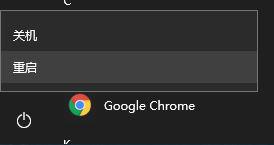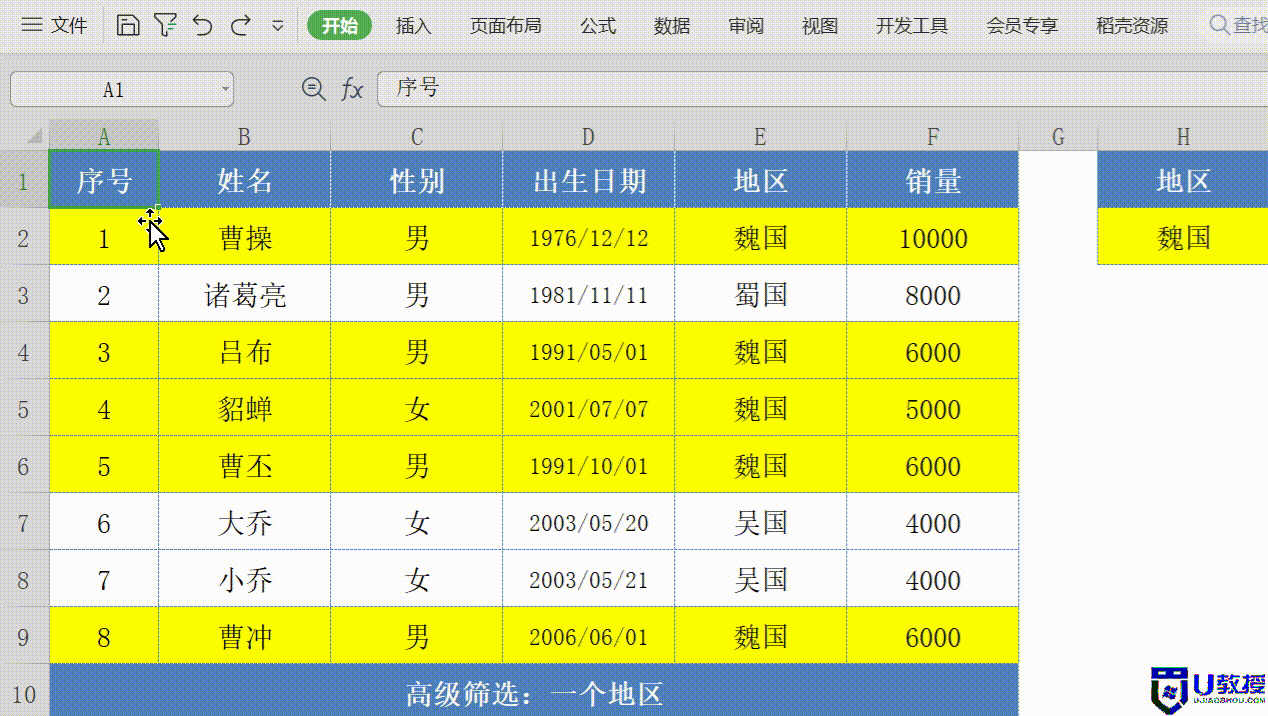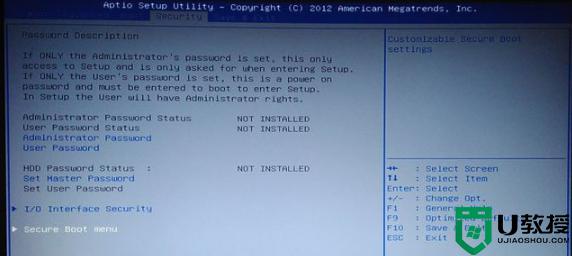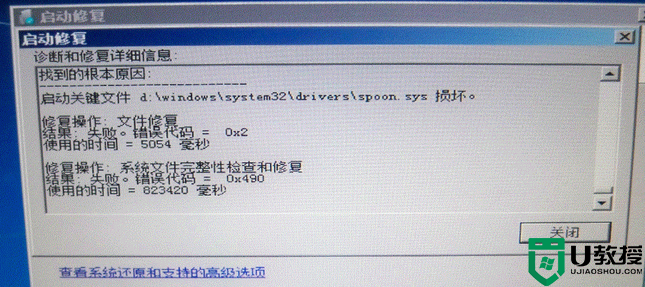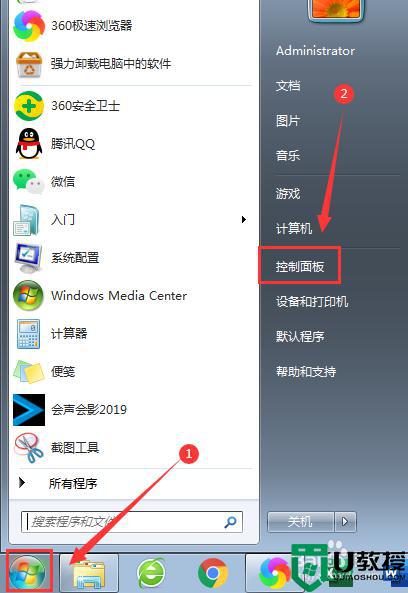win8.1系统进入高级启动选项的操作【图文】
时间:2017-06-17作者:ujiaoshou
我们都知道,Win8或者Win8.1系统默认情况下开机时根本没时间像win7一样让我们按F8调出高级启动菜单,但有时我们需要进入高级启动项该怎么办呢?接下来就一起看看win8.1系统进入高级启动选项的操作。
解决方法:(优盘启动盘装win8.1系统)
1.将鼠标移到右下角,打开设置,这时按住键盘Shift键同时鼠标左键点击下方快捷按钮中的电源按钮,弹出选项,选择重启,之后系统会自动进入高级选项菜单,如下图所示。

2.还是将鼠标移到右下角,打开设置,然后点“更改电脑设置”再点击进入“更新和恢复”选项(这里和win8不同,win8是进入“常规”选项),点击“恢复”,在右侧可以看到“高级启动”,点击下方立即重启就行了,之后系统自动进入高级选项菜单。

进入高级选项菜单,如果要进入安全模式,依次:选疑难解答>高级选项>启动设置>点击启用安全模式,之后系统自动会进入安全模式,



关于win8.1系统进入高级启动选项的操作就如上述的教程,还有其他的电脑系统的使用的疑问的话,或者想自己尝试用u盘启动盘制作工具装win8.1系统的话,可以上u教授官网查看相关的教程。
相关教程:
win7开机系统恢复选项